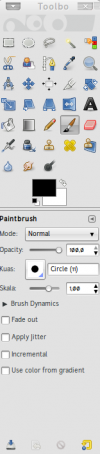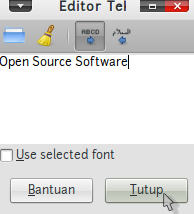Difference between revisions of "ICT4W: Mengetahui cara mengedit gambar menggunakan GIMP"
Jump to navigation
Jump to search
Onnowpurbo (talk | contribs) |
Onnowpurbo (talk | contribs) |
||
| Line 6: | Line 6: | ||
* Pilih pada ''Toolbox Create or edit text layer'' | * Pilih pada ''Toolbox Create or edit text layer'' | ||
* Letakkan kursor mouse pada layer maka akan muncul kotak dialog. | * Letakkan kursor mouse pada layer maka akan muncul kotak dialog. | ||
| − | + | [[Image:Kotak dialog text.png|center|200px|thumb|Gambar Kotak Dialog Text]] | |
| − | |||
| − | |||
| − | |||
| − | |||
| − | |||
| − | |||
| − | |||
* Isikan tulisan pada kotak dialog tersebut. | * Isikan tulisan pada kotak dialog tersebut. | ||
* Kemudian klik tutup. | * Kemudian klik tutup. | ||
* Maka akan muncul pada tulisan pada gambar. | * Maka akan muncul pada tulisan pada gambar. | ||
| − | + | [[Image:Linux.jpg|center|200px|thumb|Gambar Setelah Ditambahkan Tulisan]] | |
| − | |||
| − | |||
| − | |||
| − | |||
| − | |||
| − | |||
| − | |||
| − | |||
| − | |||
| − | |||
==Pranala Menarik== | ==Pranala Menarik== | ||
Latest revision as of 11:44, 26 August 2010
Menambahkan tulisan pada gambar :
- Buka gambar yang akan ditambahkan tulisan.
- Pilih pada Toolbox Create or edit text layer
- Letakkan kursor mouse pada layer maka akan muncul kotak dialog.
- Isikan tulisan pada kotak dialog tersebut.
- Kemudian klik tutup.
- Maka akan muncul pada tulisan pada gambar.